أفضل 5 إصلاحات لعدم ظهور تطبيق Netflix في Play Store على Android TV
العديد من أجهزة Android TV تأتي الآن مع تطبيق Netflix المثبت مسبقًا عليها. ولكن يمكنك دائمًا تنزيله باستخدام متجر Play على Android TV الخاص بك. يمكنك التبديل إلى مشاهدة محتوى 4K على تلفزيون Android إذا لم يتم تشغيل Netflix بدقة 4K على جهاز الكمبيوتر الذي يعمل بنظام Windows 11.
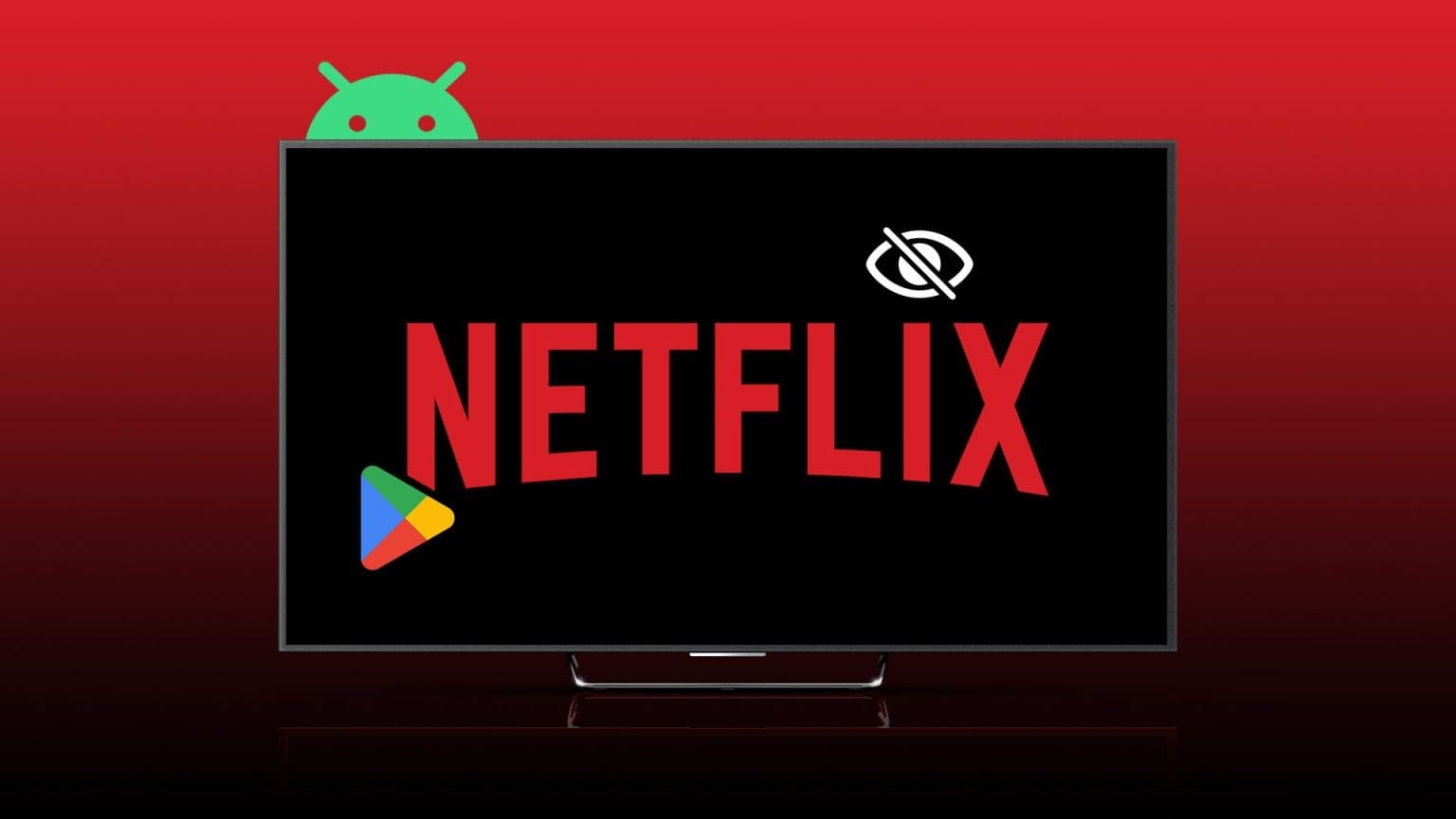
لكن بعض المستخدمين يشكون من توقف تطبيق Netflix عن الظهور في متجر Play على Android TV. هذا يحد من تنزيل التطبيق إذا لم يكن مثبتًا مسبقًا على تلفزيون Android TV الخاص بهم. إذا كنت تواجه نفس المشكلة أيضًا ، فستشارك هذه المشاركة الحلول لإصلاحها عندما لا يظهر تطبيق Netflix في متجر Play على تلفزيون Android.
1. مسح ذاكرة التخزين المؤقت لمتجر Google Play
تحفظ ذاكرة التخزين المؤقت لمتجر Google Play جميع معلوماتك وتفضيلاتك على Android TV. إذا لم تتمكن من العثور على Netflix في متجر Play على Android TV ، فيمكنك محاولة مسح ذاكرة التخزين المؤقت في متجر Play. سيؤدي هذا إلى إزالة جميع بيانات Play Store من Android TV الخاص بك ، وسيتعين عليك تسجيل الدخول مرة أخرى إلى حساب Google الخاص بك.
الخطوة 1: افتح الإعدادات على Android TV الخاص بك.
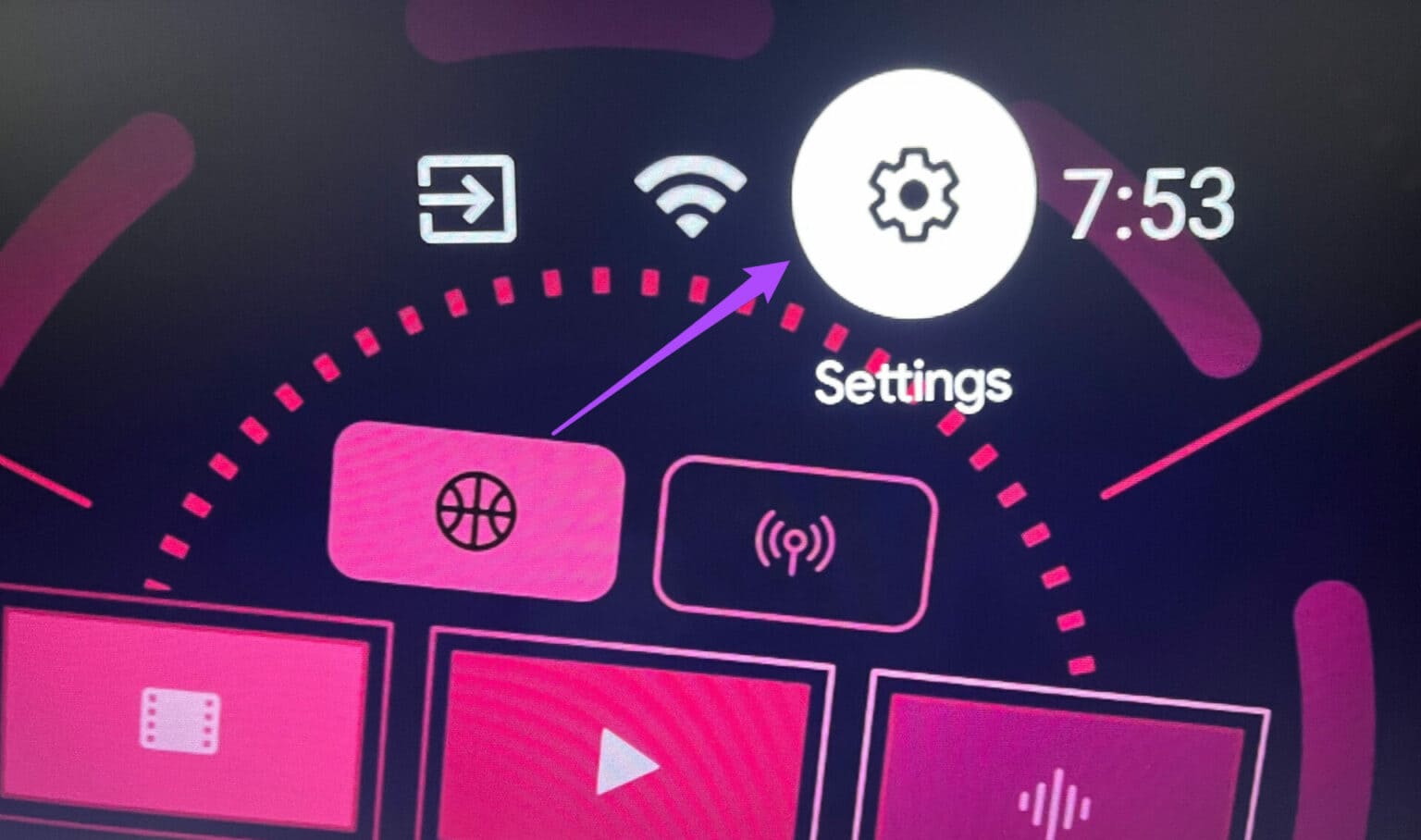
الخطوة 2: قم بالتمرير لأسفل وحدد التطبيقات.
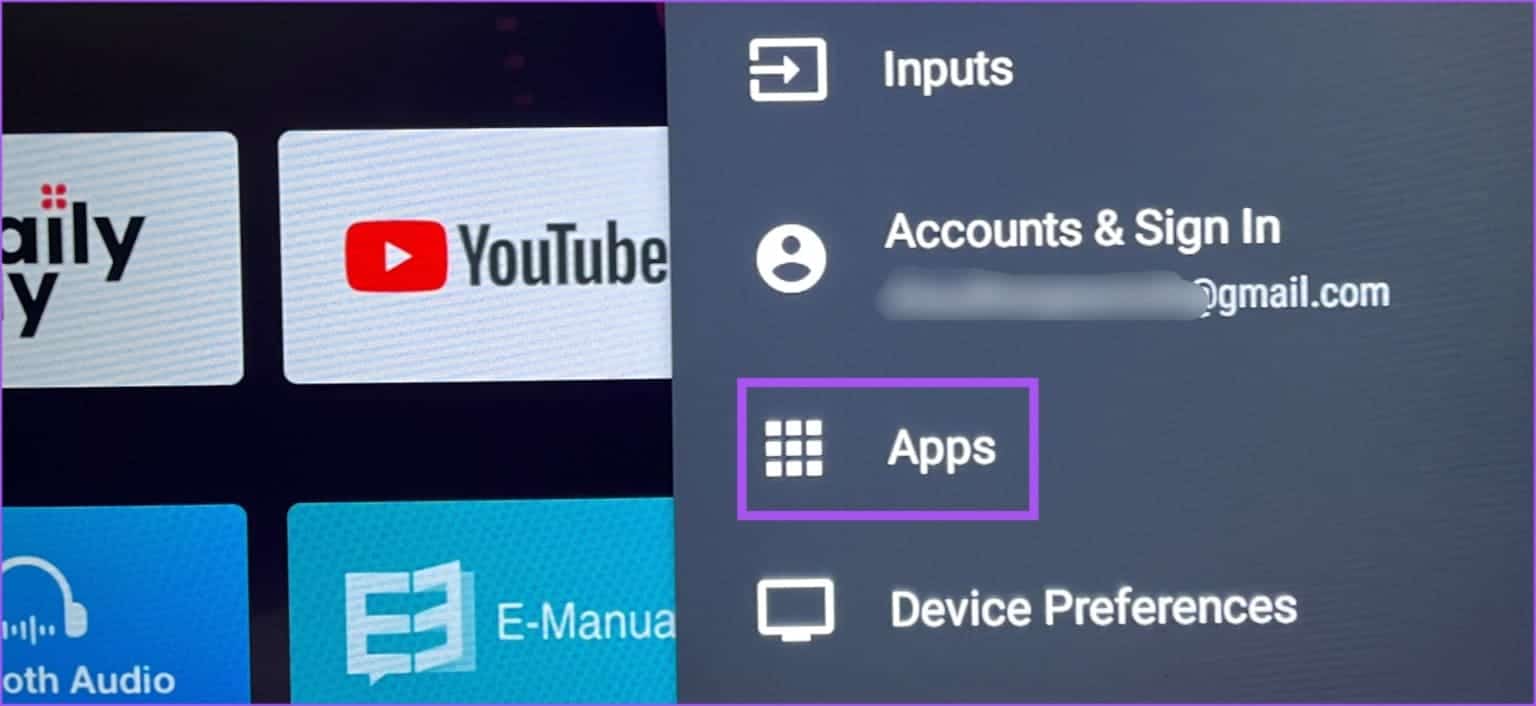
إلى الخطوة 3: حدد إظهار جميع التطبيقات.
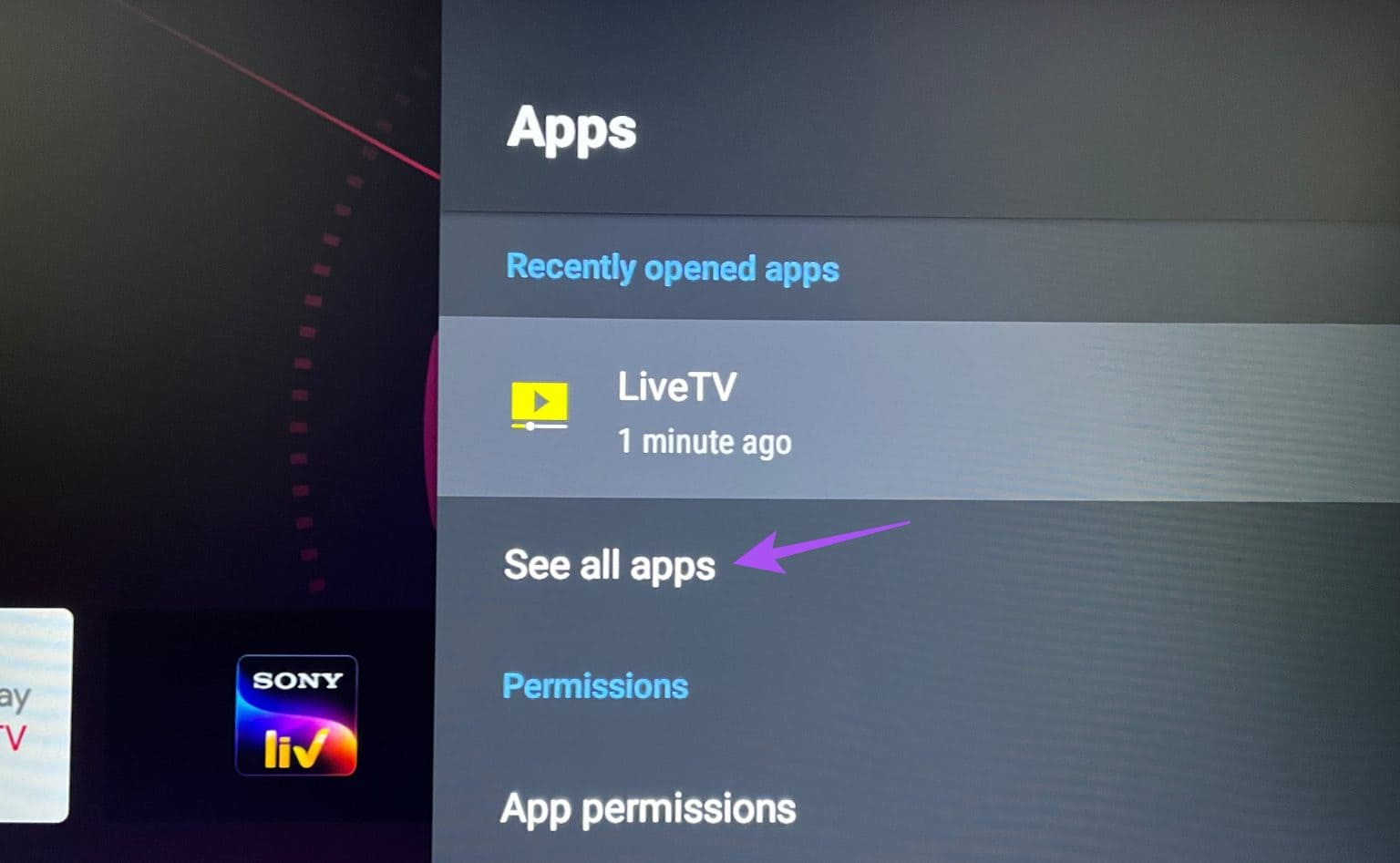
الخطوة 4: قم بالتمرير لأسفل وحدد متجر Google Play.
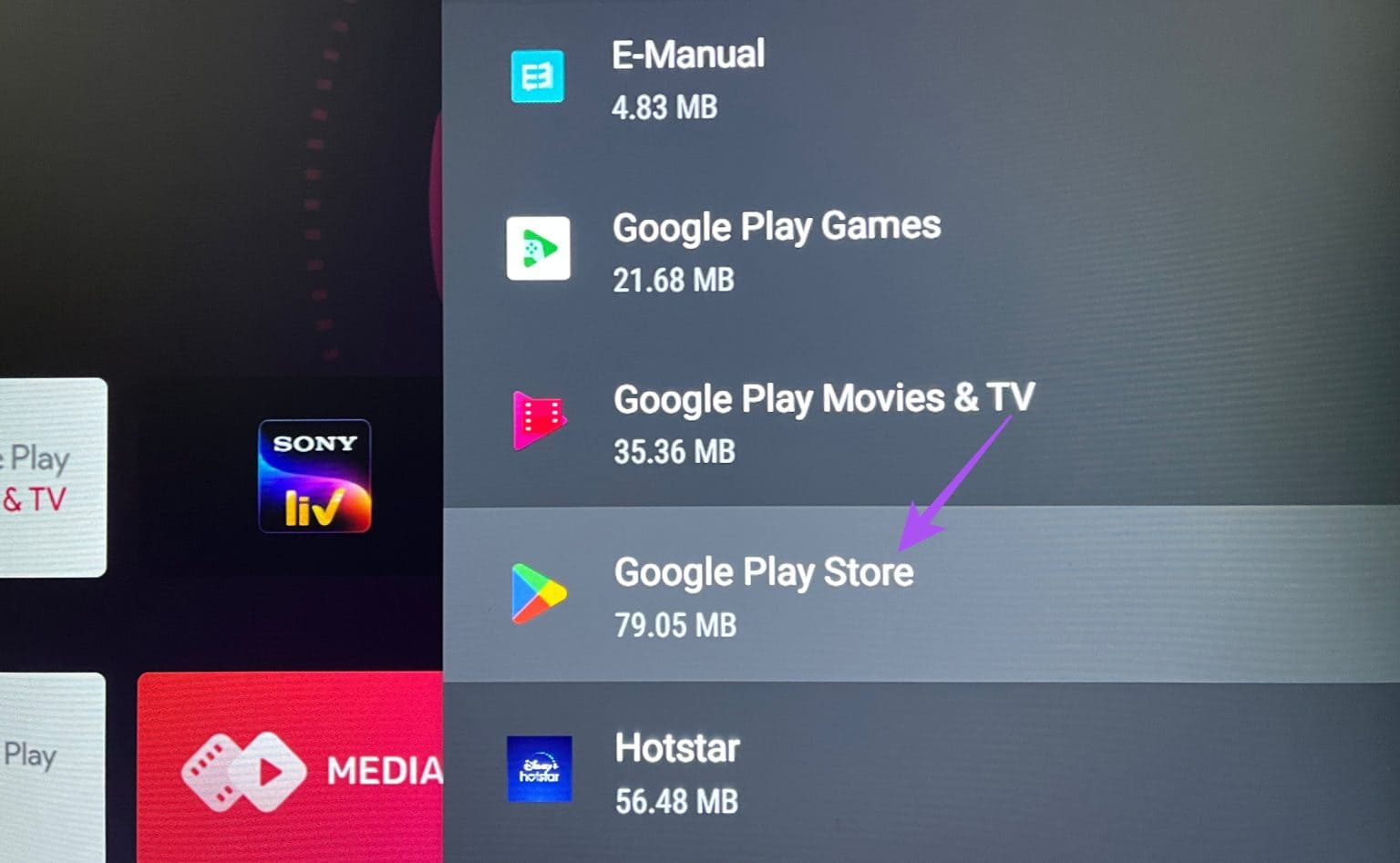
الخطوة 5: حدد مسح ذاكرة التخزين المؤقت.
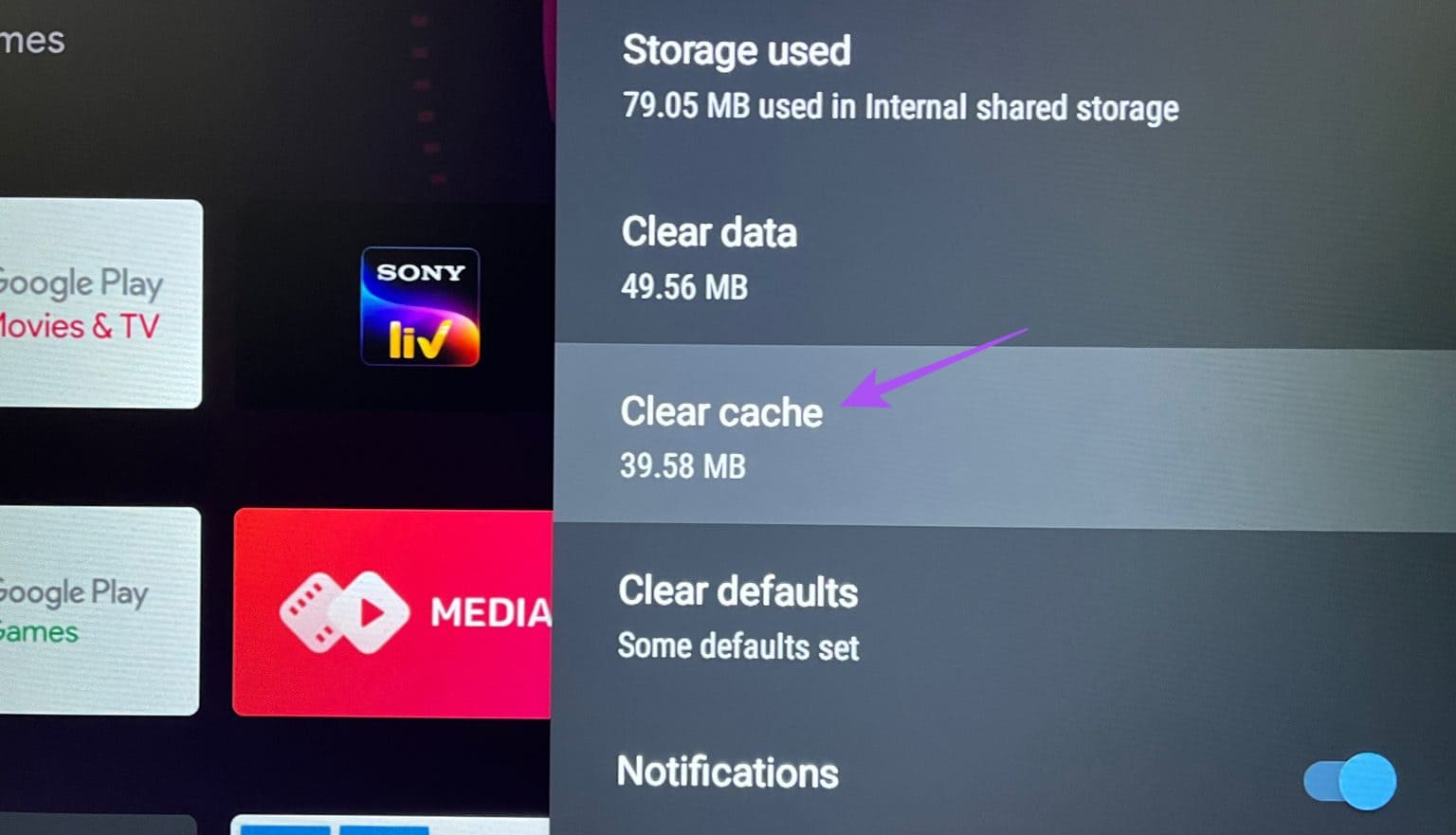
إلى الخطوة 6: اضغط على موافق للتأكيد.
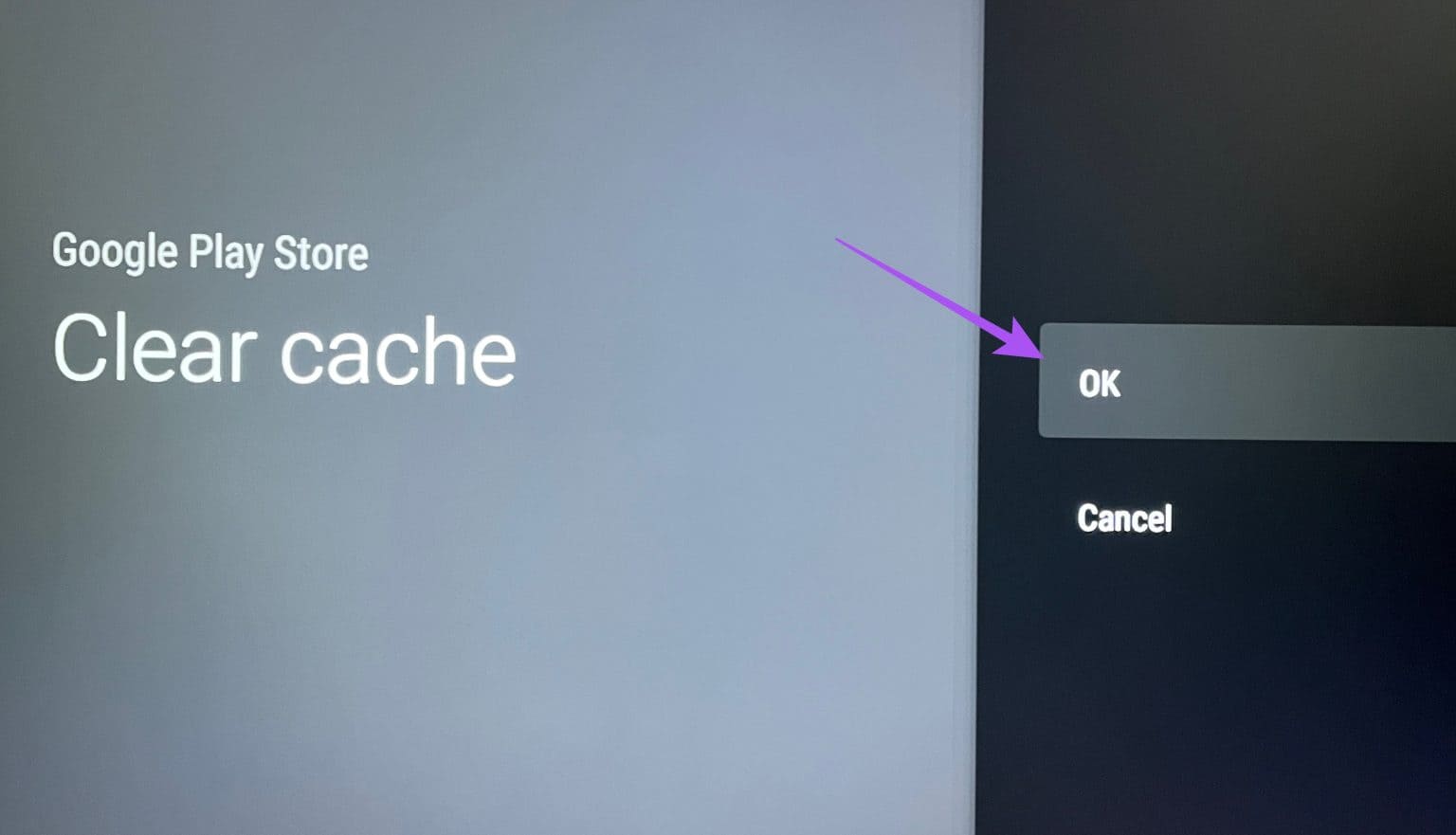
الخطوة 7: أغلق الإعدادات وافتح متجر Play للتحقق من حل المشكلة.
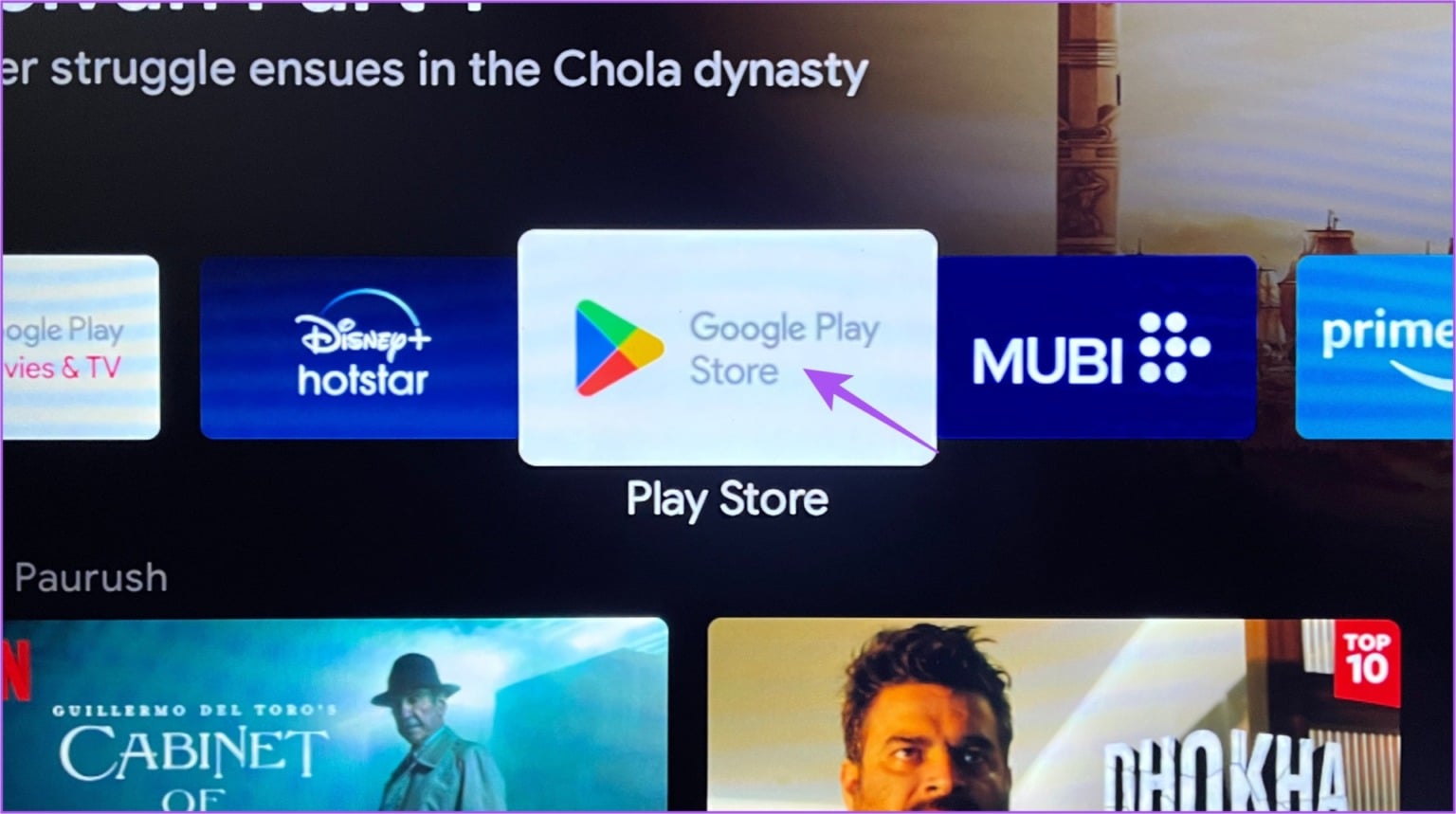
2. تحقق مما إذا كان Android TV لديك يدعم NETFLIX
إذا كنت تستخدم طراز Android TV قديمًا ، فقد لا يكون Netflix مدعومًا على تلفزيون Android TV الخاص بك. يمكنك زيارة صفحة دعم المنتج الخاصة بالشركة المصنعة لأجهزة تلفزيون Android والتحقق من ذلك. يمكنك الترقية إلى تجربة Android TV أفضل من خلال الاستثمار في Chromecast مع Google TV. سيوفر تجربة Android لمخزون نظيف ويدعم أيضًا Netflix.
3. فرض الإنهاء وإعادة تشغيل Play Store
إذا لم يكن تطبيق Netflix متاحًا في Play Store على Android TV ، فيمكنك محاولة فرض الإنهاء وإعادة تشغيل Play Store. سيعطيها هذا بداية جديدة ، خاصةً إذا كان يعمل في الخلفية لبعض الوقت. يعمل هذا الحل الأساسي والفعال عندما يبدأ أحد التطبيقات في التعطل على تلفزيون Android TV الخاص بك.
الخطوة 1: افتح الإعدادات على Android TV الخاص بك.
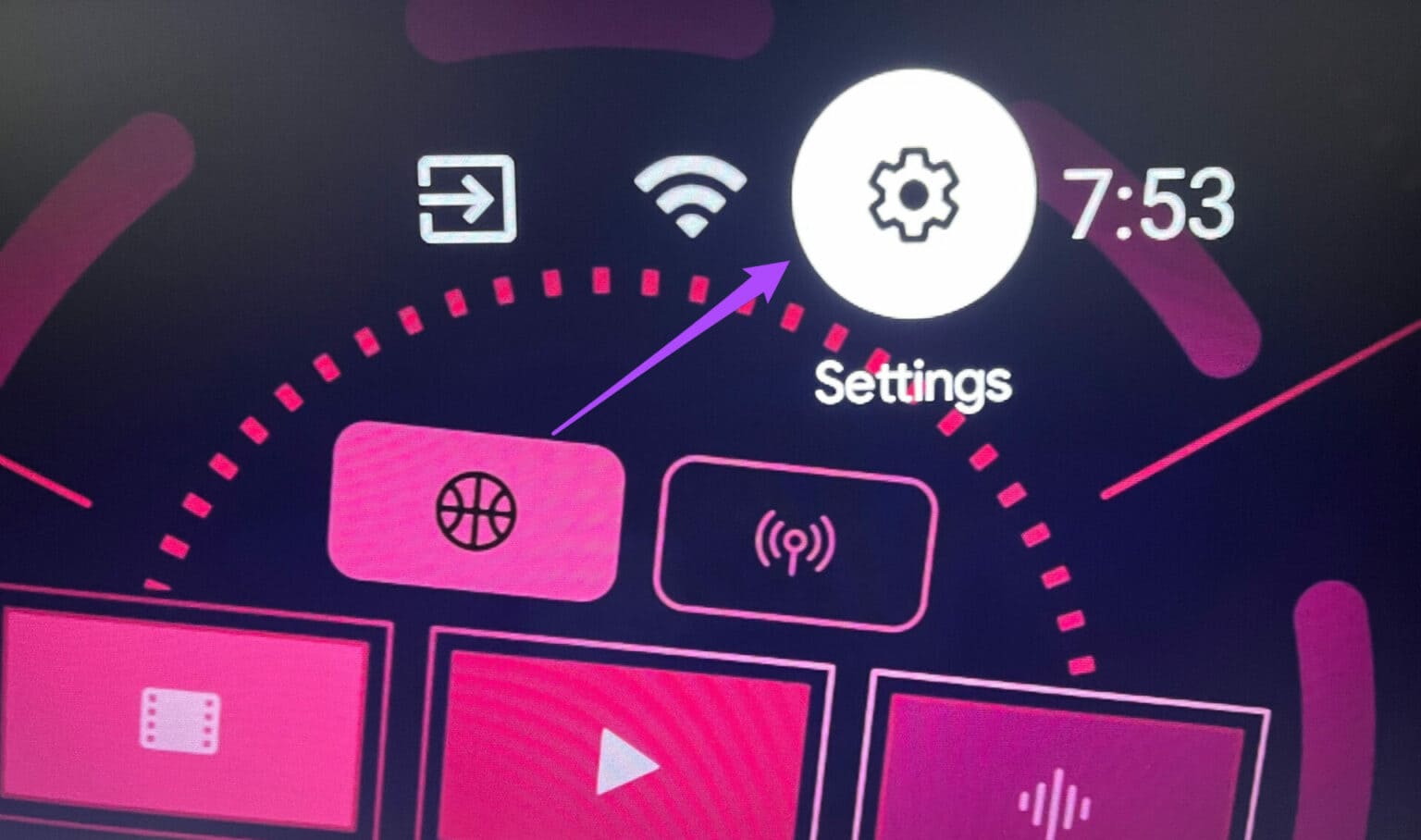
الخطوة 2: قم بالتمرير لأسفل وحدد التطبيقات.
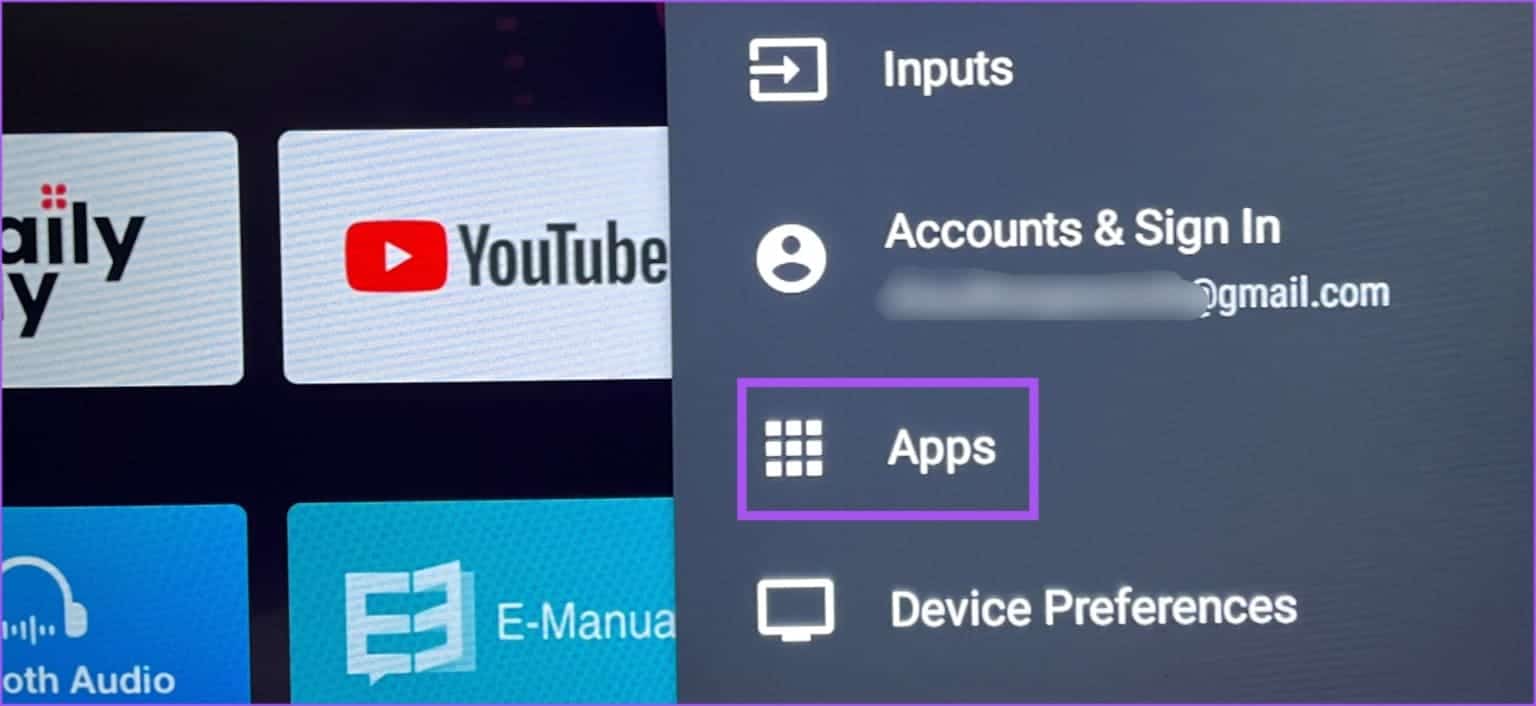
إلى الخطوة 3: حدد إظهار جميع التطبيقات.
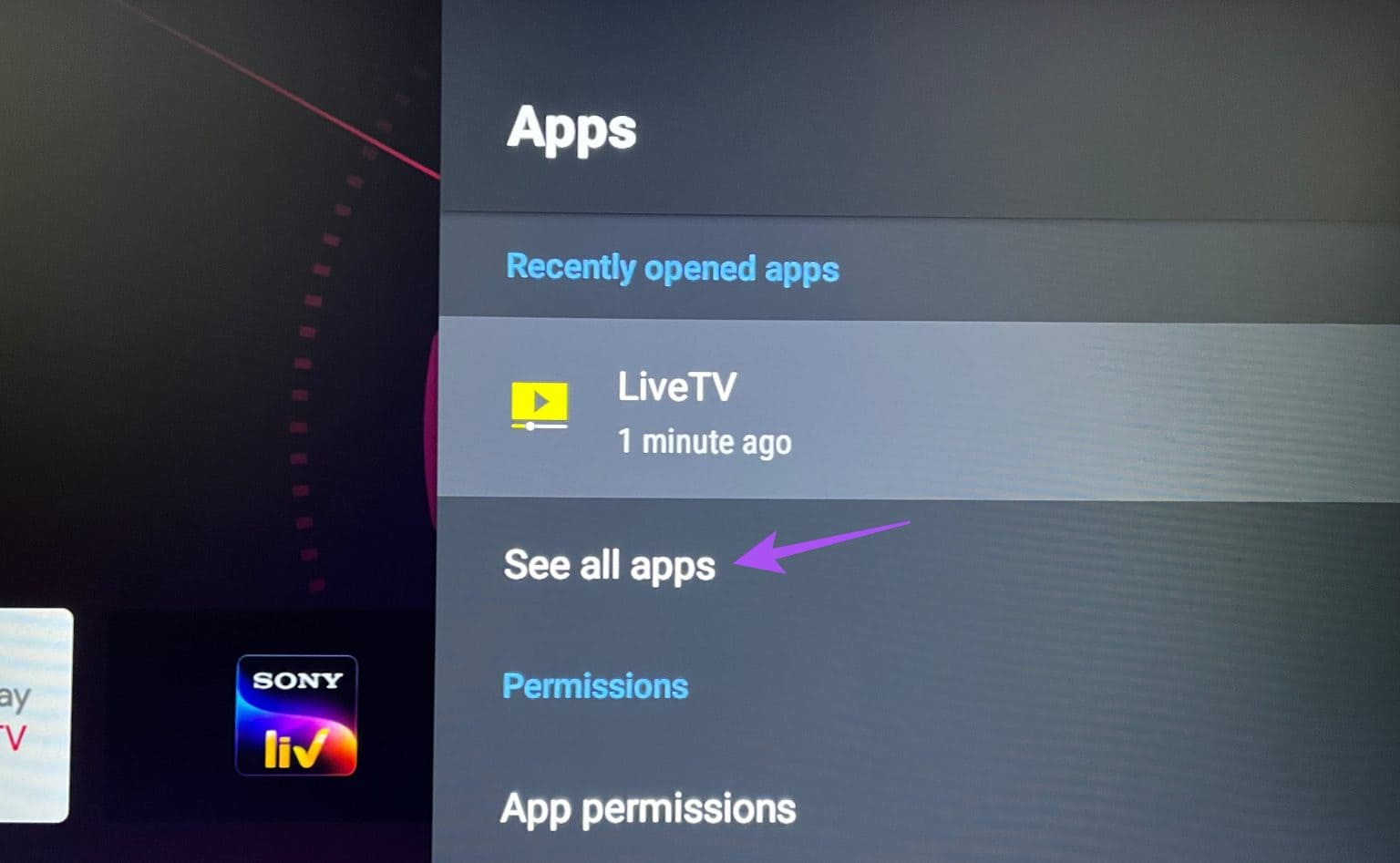
الخطوة 4: قم بالتمرير لأسفل وافتح متجر Google Play.
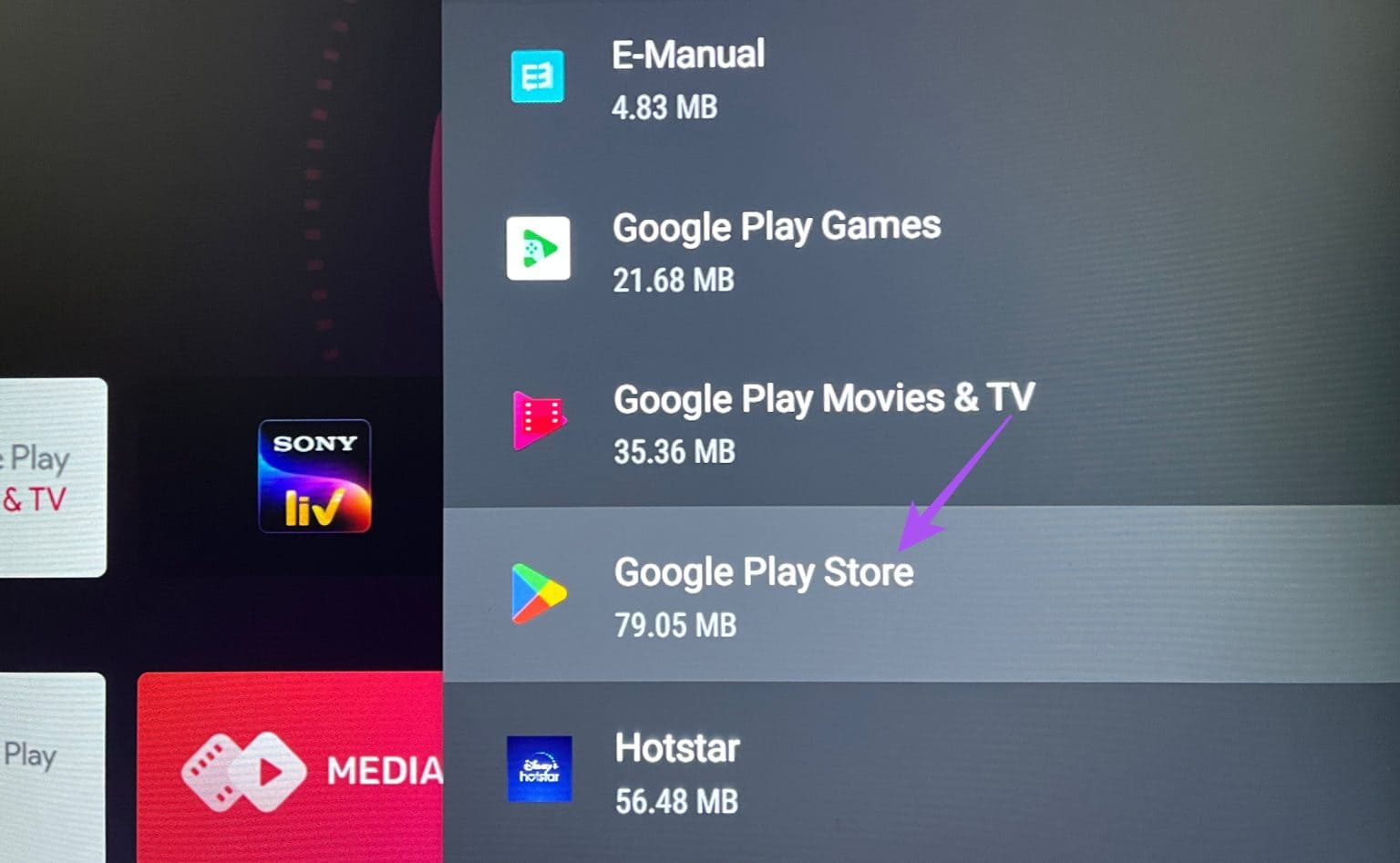
الخطوة 5: قم بالتمرير لأسفل وحدد فرض الإنهاء.
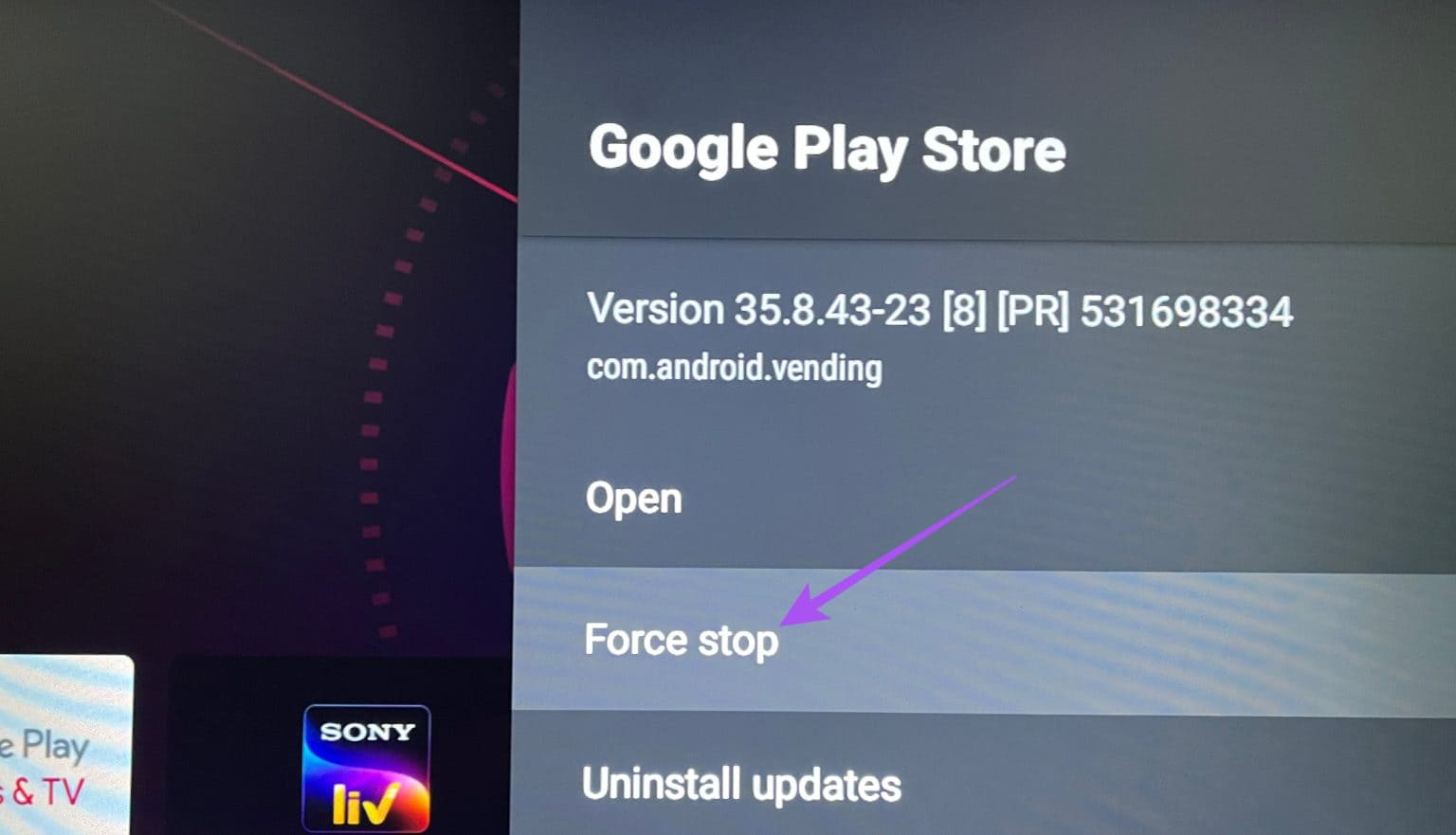
إلى الخطوة 6: حدد موافق للتأكيد.
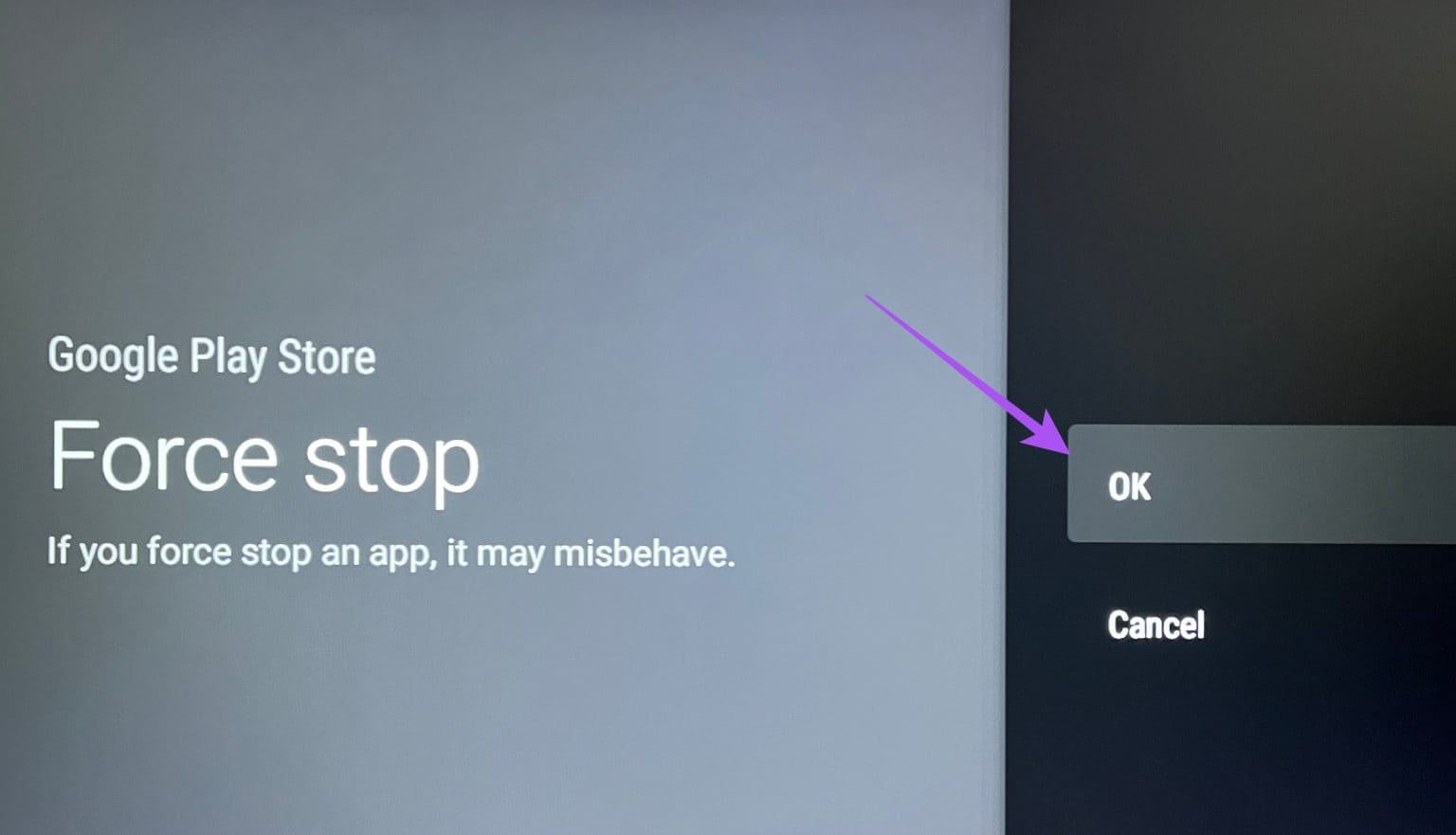
الخطوة 7: أغلق الإعدادات وافتح متجر Play مرة أخرى للتحقق من حل المشكلة.
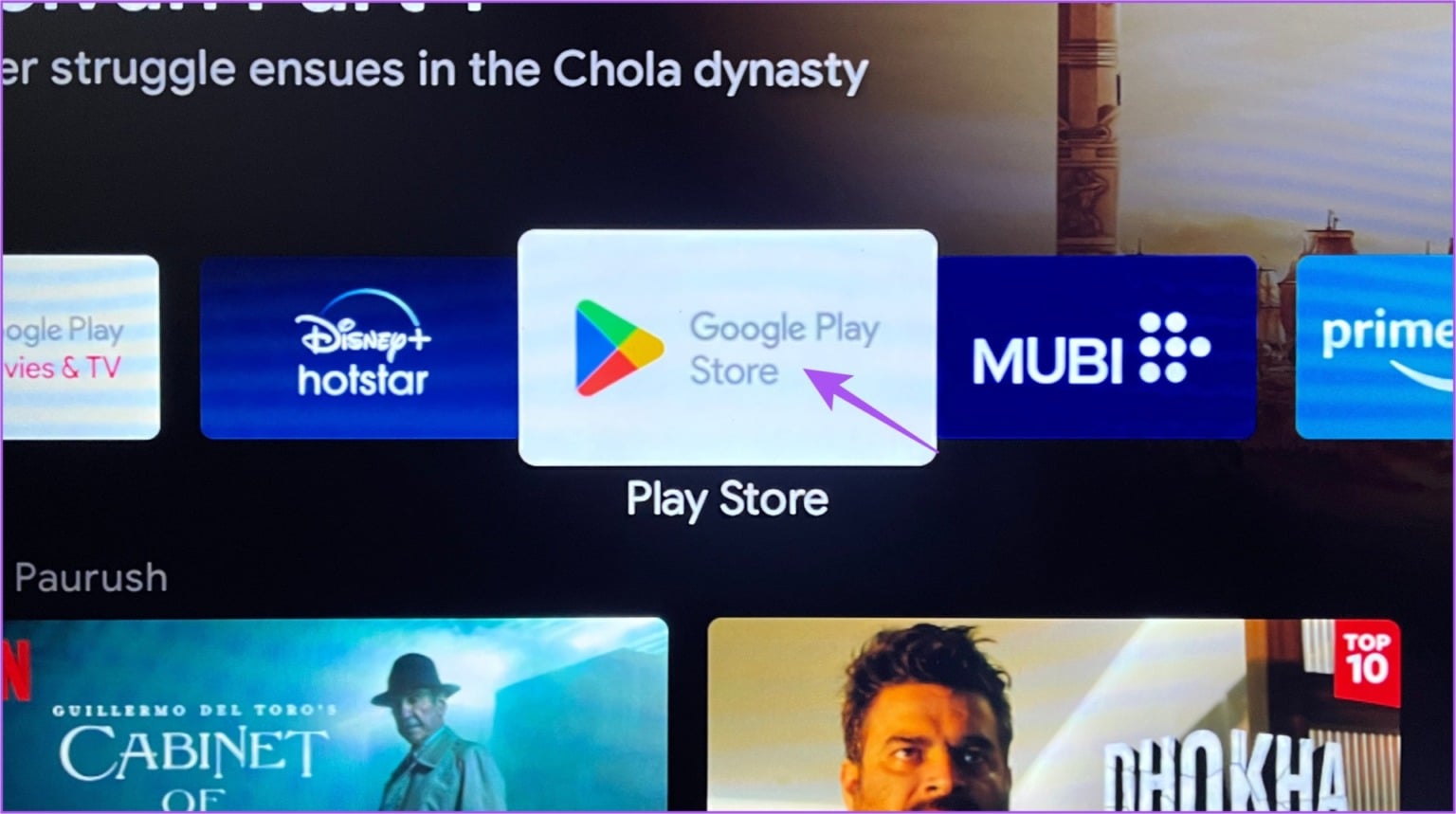
4. إعادة تعيين ANDROID TV
مثل أجهزتك الأخرى ، يمكنك إعادة تعيين Android TV إذا واجهت أي مشكلات متعلقة بالبرنامج أو التطبيق. التحذير الوحيد هو أنه سيتعين عليك تسجيل الدخول مرة أخرى إلى حساب Google الخاص بك وإعادة تثبيت جميع التطبيقات. لكن هذا حل فعال إذا اختفى تطبيق Netflix من متجر Play على تلفزيون Android. يمكنك قراءة المنشور الخاص بنا لمعرفة كيفية إعادة تعيين Android TV الخاص بك. بعد ذلك ، أكمل إعداد Android TV الخاص بك وتحقق مما إذا كان يمكنك تنزيل Netflix من متجر Play.
5. تحديث نظام تشغيل ANDROID TV
هذا هو الملاذ الأخير إذا كان تطبيق Netflix لا يزال لا يظهر في متجر Play على Android TV الخاص بك. يمكنك تثبيت أحدث إصدار من نظام التشغيل Android TV لضمان عدم وجود أخطاء أو مواطن الخلل. إليك كيفية المتابعة.
الخطوة 1: افتح الإعدادات على Android TV الخاص بك.
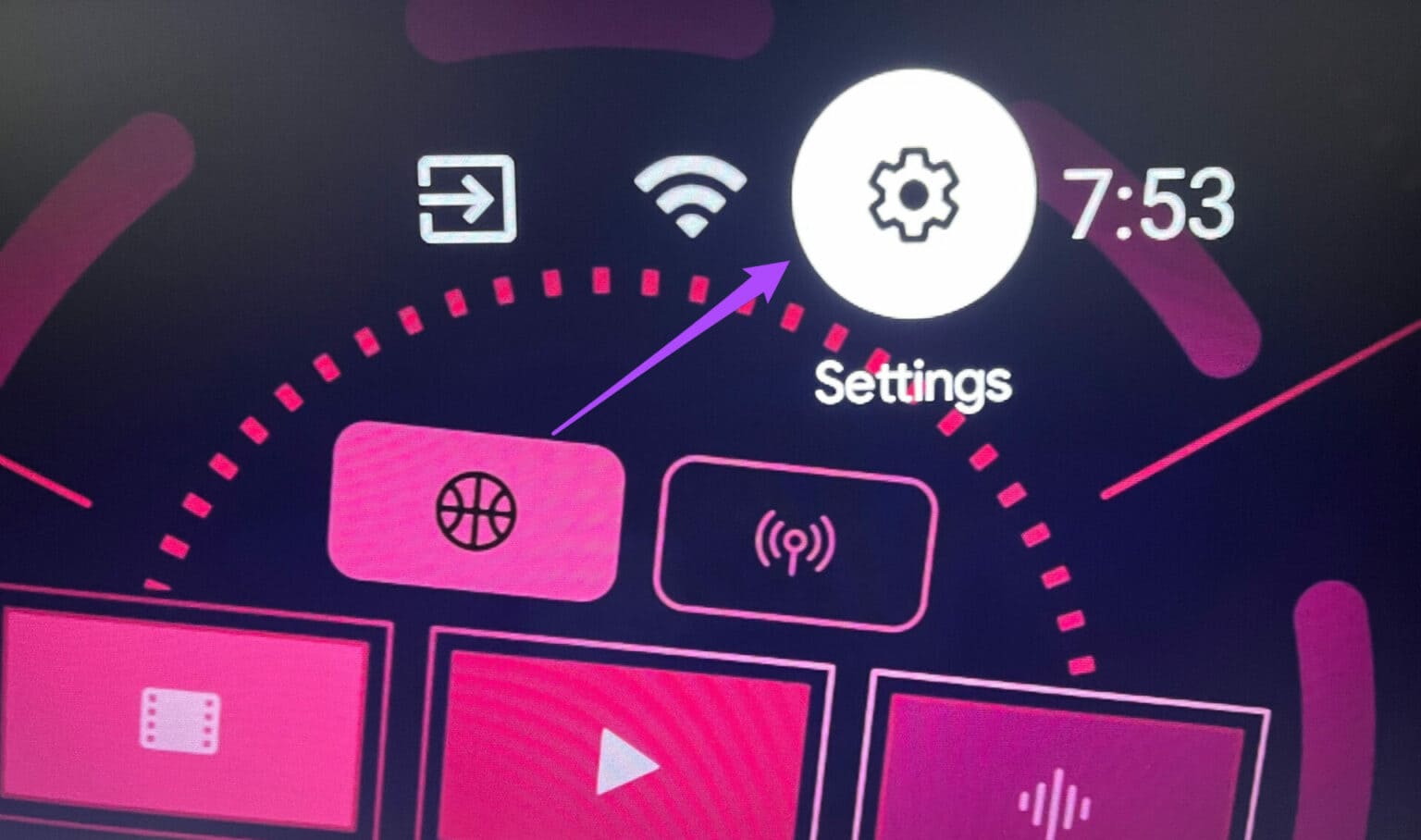
الخطوة 2: قم بالتمرير لأسفل وحدد تفضيلات الجهاز.
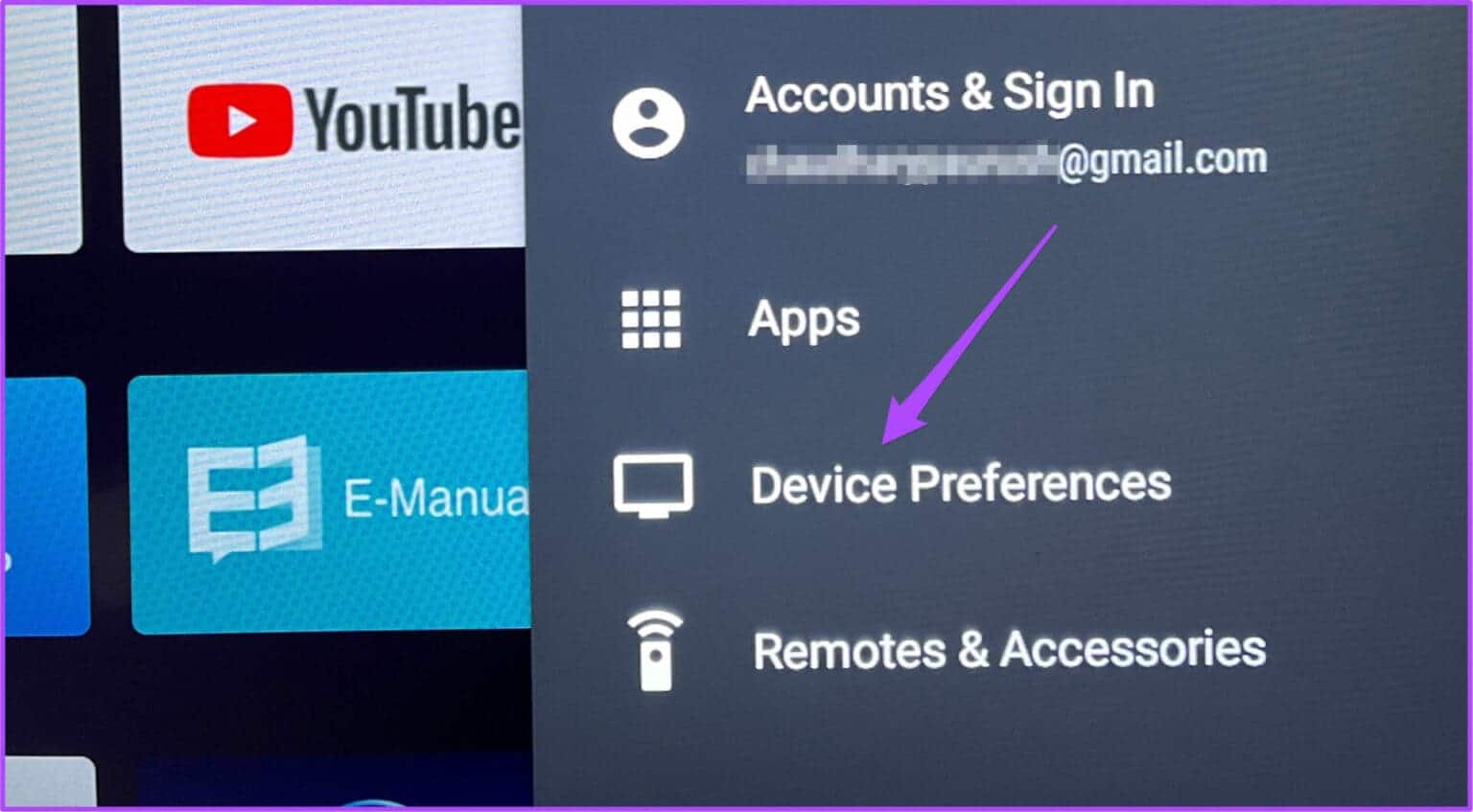
إلى الخطوة 3: حدد حول.
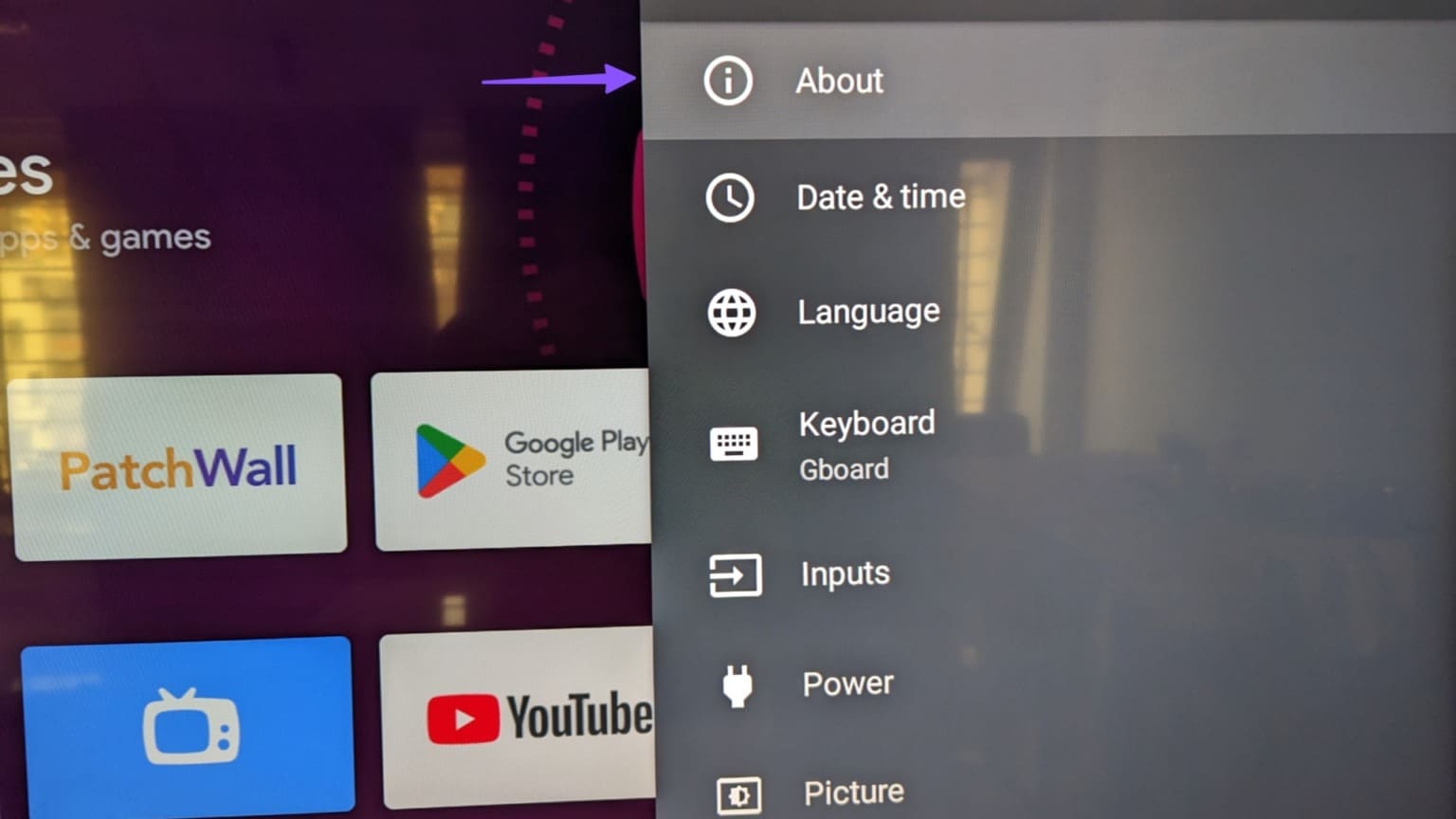
الخطوة 4: حدد تحديث النظام.
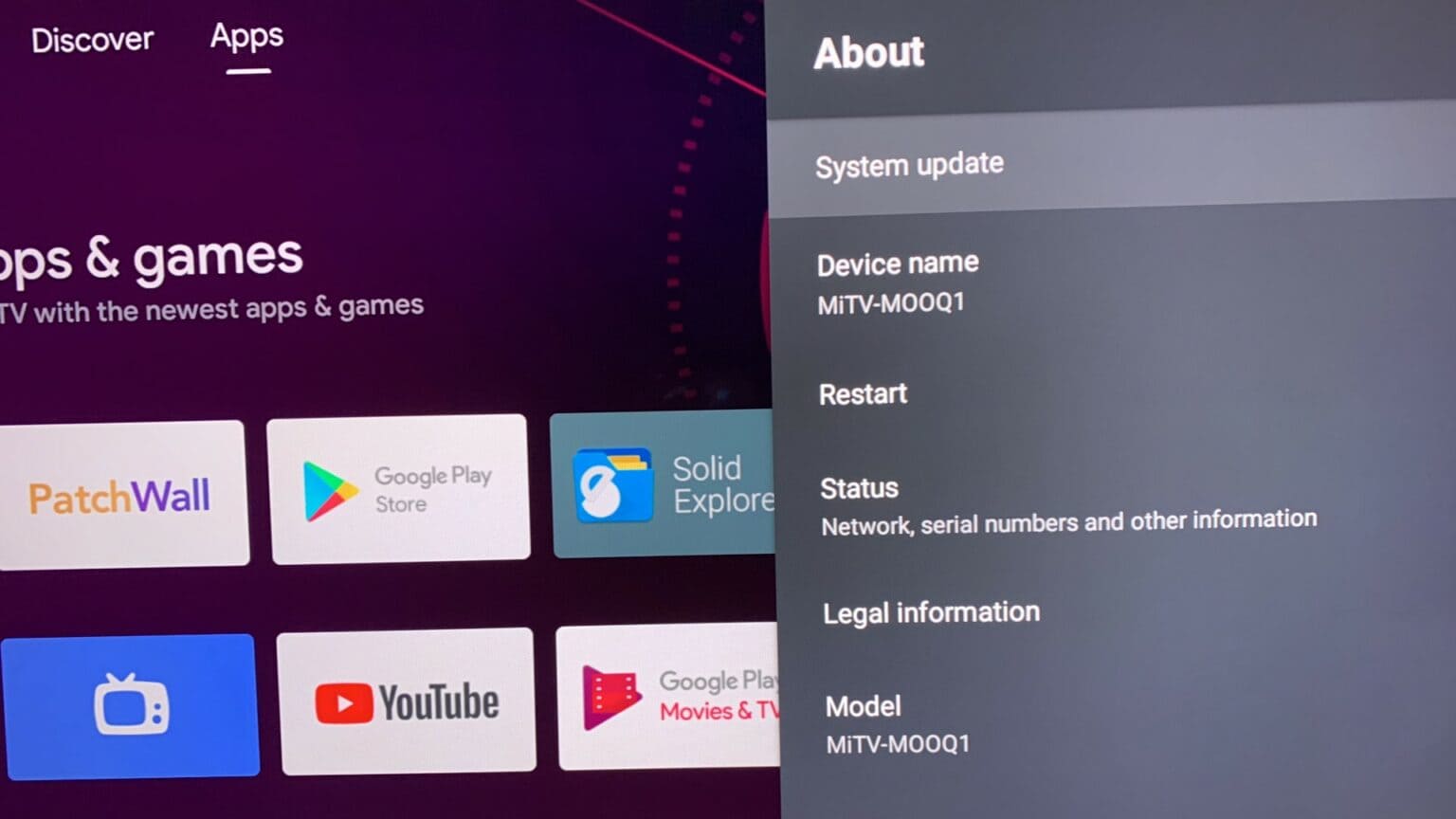
الخطوة 5: في حالة توفر تحديث ، قم بتنزيله وتثبيته.
إلى الخطوة 6: بعد اكتمال التثبيت ، افتح متجر Play Store وتحقق مما إذا كان يمكنك تنزيل تطبيق Netflix.
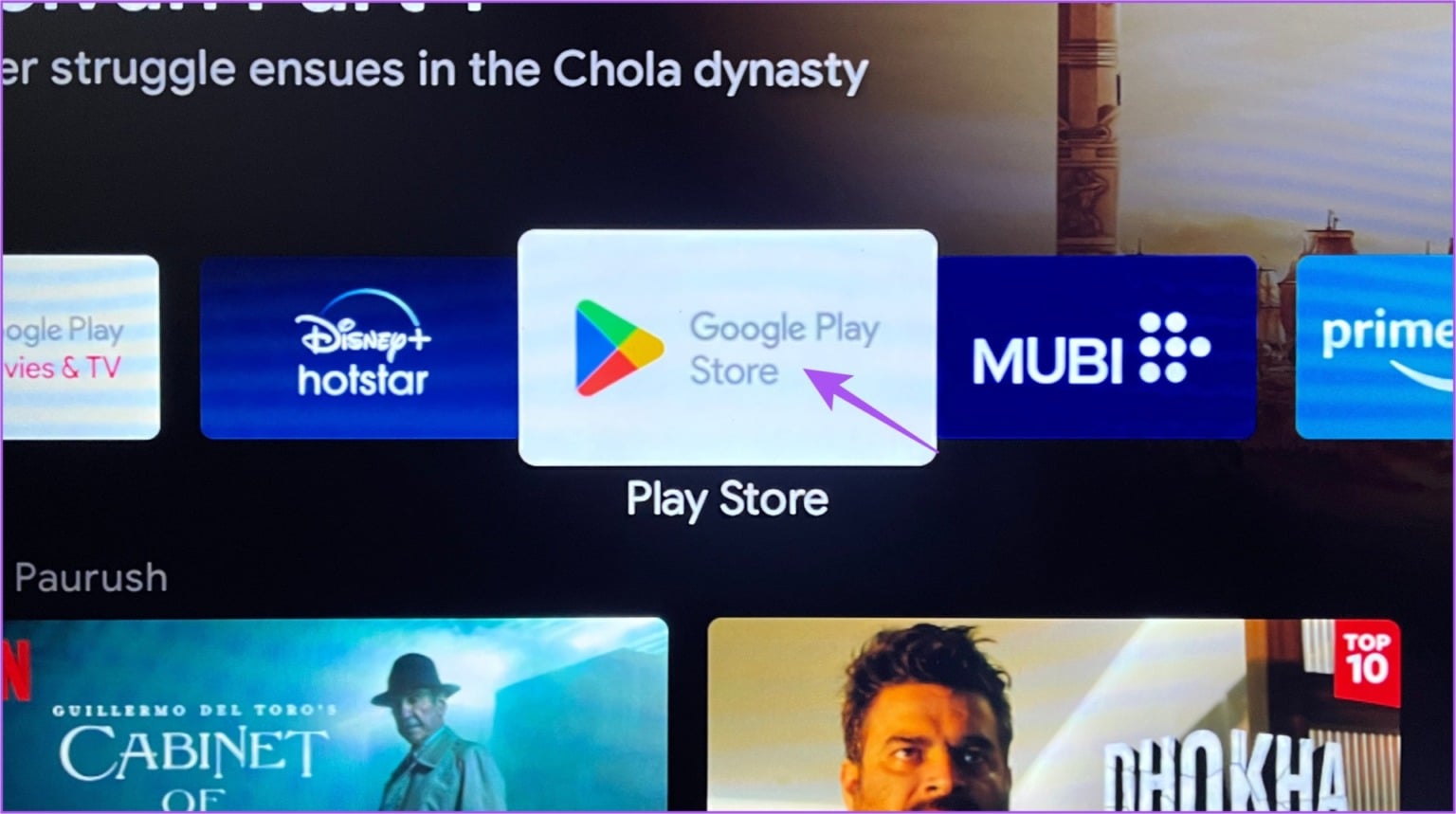
استخدم NETFLIX على ANDROID TV
ستساعدك هذه الحلول في حل مشكلة عدم ظهور Netflix في متجر Play على تلفزيون Android. إذا كنت تستخدم خطة Netflix Premium ، فيمكنك الاستمتاع بصوت Dolby Atmos إذا كان لديك الإعداد اللازم في المنزل. ولكن في حالة مواجهة أي مشاكل في هذا الصدد ، يمكنك الرجوع إلى منشورنا الذي يقترح أفضل الإصلاحات لـ Dolby Atmos التي لا تعمل على Netflix على Android TV.
